Microsoft Teams obté filtres de vídeo, vista dinàmica i molt més

Microsoft Teams està rebent un munt de noves funcions de reunions, com ara la vista dinàmica, el mode Together, filtres de vídeo i reaccions en directe.
Quan compartiu un fitxer important en un canal d'equips, probablement no vulgueu que la gent el suprimeixi accidentalment o intencionadament. Si estem parlant d'un fitxer bàsic, com ara una guia d'estil comuna, us heu d'assegurar que ningú el pugui suprimir. Vegem com podeu desactivar l'opció d'eliminació a Teams.
Com a recordatori ràpid, els fitxers que compartiu als canals d'equips s'emmagatzemen a la carpeta de SharePoint del vostre equip. Si voleu protegir un fitxer de la supressió, heu de canviar els permisos del SharePoint i fer que el fitxer sigui només de lectura.
Però primer, heu de crear una funció de permís personalitzada a SharePoint i després assignar aquesta funció als usuaris d'equips.
Aneu a la pàgina d'inici de SharePoint i navegueu a Avançat → Permisos del lloc .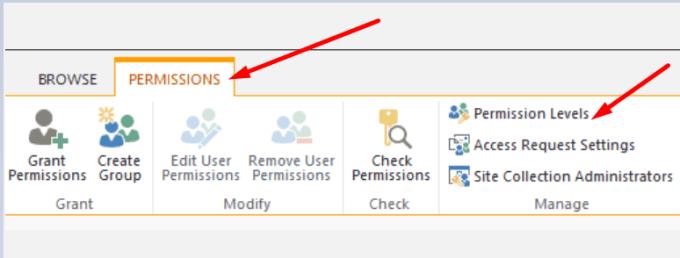
Afegiu un rol nou i seleccioneu només els permisos que no incloguin l'opció d'eliminació.
Aneu a Biblioteca i canvieu els permisos d'usuari al nou rol que acabeu de crear.
Alternativament, també podeu canviar els permisos d'un grup d'usuaris de SharePoint existent.
Inicieu SharePoint i aneu a Permisos del lloc .
A continuació, seleccioneu Documents i feu clic a la icona d'engranatge.
Seleccioneu Configuració de la biblioteca .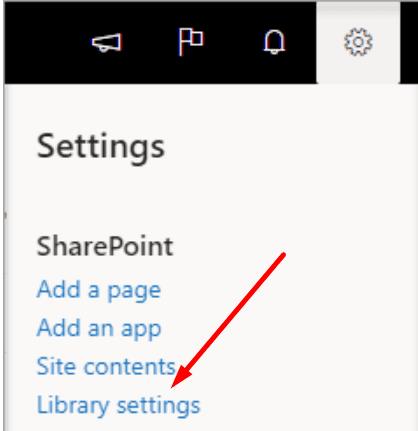
Feu clic a Permisos i gestió i aneu a Permisos per a aquesta biblioteca de documents .
A continuació, heu de seleccionar Grup de membres i Aturar d'heretar permisos .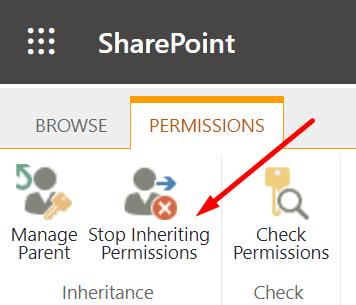
Aneu a Edita els permisos d'usuari . Per evitar que els usuaris suprimeixin fitxers d'equips, canvieu el permís a Lectura .
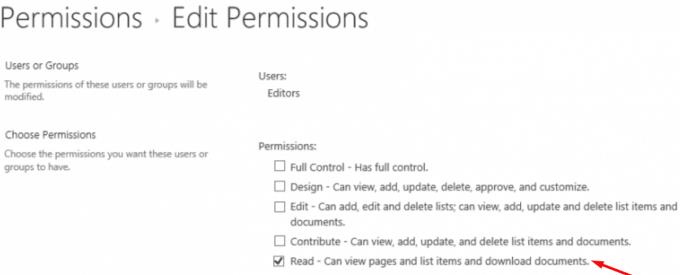
La selecció de qualsevol de les altres opcions de permís permet als usuaris suprimir documents. Però no vols això, oi?
Si voleu que els usuaris afegeixin o editin fitxers però no suprimeixin documents existents, podeu crear un nivell de permís de SharePoint personalitzat. Bàsicament, podeu copiar els vostres permisos existents i treure el permís d'eliminació d'elements.
Primer, aneu a Configuració del lloc , seleccioneu Usuaris i permisos i feu clic a Permisos del lloc .
A continuació, aneu a Nivell de permís .
Feu clic a Edita el nivell de permís .
Feu clic al nivell de permís de còpia .
Anomeneu el nou nivell de permís i assegureu-vos de desmarcar les caselles de selecció Suprimeix elements .
Premeu el botó Crear i assigneu el nou nivell de permís al grup d'usuaris que voleu evitar que esborrin fitxers.
Parlant d'impedir que els usuaris eliminen fitxers, és possible que també vulgueu consultar la nostra guia sobre com bloquejar fitxers a Microsoft Teams .
Quan compartiu fitxers importants als canals d'equips, és fonamental evitar que els usuaris els suprimeixin. Podeu aconseguir-ho configurant una configuració específica de la biblioteca o creant un nivell de permís de SharePoint personalitzat per a aquest grup d'usuaris.
Coneixeu altres maneres d'evitar que els usuaris d'equips suprimeixin fitxers? No dubteu a enumerar els passos a seguir als comentaris a continuació.
Microsoft Teams està rebent un munt de noves funcions de reunions, com ara la vista dinàmica, el mode Together, filtres de vídeo i reaccions en directe.
Si obteniu l'error de Microsoft Teams, ho sentim, hem trobat un problema, actualitzeu l'aplicació i continueu llegint per obtenir més solucions.
En cas que cerqueu una càmera web per utilitzar-la al vostre ordinador, podeu utilitzar la Xbox Kinect com a càmera web a Windows 10. Un cop hàgiu fet de la vostra Kinect una càmera web a Windows
Per citar un missatge a Microsoft Teams, seleccioneu i copieu el missatge al qual voleu respondre. A continuació, feu clic a la icona Format i seleccioneu Cita.
En aquesta guia, us mostrem com solucionar el problema de Microsoft Teams on no podeu veure la pantalla compartida per una altra persona.
La pestanya Microsoft Teams Wiki és un editor de text intel·ligent que permet que diversos usuaris treballin en diferents seccions del mateix document.
El codi d'error c02901df indica que l'aplicació d'escriptori de Microsoft Teams va tenir un problema i es va estavellar. Aquest error es produeix als ordinadors amb Windows 10.
Tot i que sempre podeu actualitzar de Teams Free a Teams for Business, tingueu en compte que el procés és irreversible.
Per trobar xats ocults de Microsoft Teams, cerqueu el nom d'un participant del xat, seleccioneu aquest nom i el xat antic tornarà a ser visible.
Alguns llocs web no admeten la inserció d'URL dins d'altres programes o llocs web. És per això que no els podeu obrir a l'aplicació d'escriptori Teams.
Si no podeu programar una reunió d'equips a l'Outlook, assegureu-vos que el compte de correu electrònic associat a Teams s'ha afegit a l'Outlook.
Per reduir el risc d'experimentar diversos problemes de Bluetooth a Teams, utilitzeu uns auriculars Bluetooth compatibles amb l'aplicació.
Molts usuaris es van queixar que Trello no està disponible a Microsoft Teams. Aquesta guia us ofereix una sèrie de possibles solucions.
Busy on Busy és una característica útil de Microsoft Teams que configura com Teams gestiona les trucades entrants si el destinatari ja està participat en una trucada.
Actualment, la versió gratuïta de Microsoft Teams pot allotjar fins a 300 participants en una reunió. Els participants poden xatejar i trucar.
Després de molta expectació, Microsoft Teams ara us permet veure els fluxos de vídeo de tothom en una reunió simultàniament. Bé, en la majoria dels casos serà així
Microsoft Teams no admet actualment l'emissió de les vostres reunions i trucades al vostre televisor de manera nativa. Però podeu utilitzar una aplicació de reflex de pantalla.
Els usuaris d'equips poden desactivar els comentaris per a publicacions específiques al canal General. Aquest dret només està reservat als propietaris i moderadors del canal.
El codi d'error de Microsoft Teams caad0009 indica que el servei no ha pogut validar les vostres credencials o que el vostre dispositiu no s'ha reconegut.
Si la visualització de la galeria gran no funciona a Teams, comproveu si heu fixat el feed d'algú i desconnecteu-lo. A continuació, actualitzeu l'aplicació.
Desfer-se d'un programa que no aparegui a Up Next a Apple TV+ per mantenir en secret els teus programes preferits. Aquí teniu els passos.
Descobreix com de fàcil és canviar la foto de perfil del teu compte de Disney+ a l'ordinador i al dispositiu Android.
Esteu buscant alternatives a Microsoft Teams per a comunicacions sense esforç? Trobeu les millors alternatives a Microsoft Teams per a vosaltres el 2023.
Aquesta publicació us mostra com retallar vídeos amb eines integrades a Microsoft Windows 11.
Si escolteu molt la paraula de moda Clipchamp i pregunteu què és Clipchamp, la vostra cerca acaba aquí. Aquesta és la millor guia per dominar Clipchamp.
Amb l'enregistrador de so gratuït podeu crear enregistraments sense instal·lar un programari de tercers al vostre ordinador amb Windows 11.
Si voleu crear vídeos impressionants i atractius per a qualsevol propòsit, utilitzeu el millor programari d'edició de vídeo gratuït per a Windows 11.
Consulteu els consells que podeu utilitzar per mantenir les vostres tasques organitzades amb Microsoft To-Do. Aquí teniu els consells fàcils de fer, fins i tot si sou un principiant.
Resoldre el S'ha produït un error en obrir aquest document. Accés denegat. missatge d'error quan s'intenta obrir un fitxer PDF des d'un client de correu electrònic.
Esteu buscant un equivalent d'iMovie per a Windows 11/10? Descobriu les alternatives de Windows a iMovie que podeu provar per editar vídeos.
![Microsoft Teams: Ho sentim, hem trobat un problema [Solucionat] Microsoft Teams: Ho sentim, hem trobat un problema [Solucionat]](https://blog.webtech360.com/resources3/images10/image-424-1008181952263.jpg)


























